সুচিপত্র
Excel COUNTIFS ফাংশন একটি পরিসর থেকে এক বা একাধিক মানদণ্ডের সাথে মেলে এমন মান গণনা করে৷ আপনি কখনও কখনও সমস্যার সম্মুখীন হতে পারেন যে ফাংশনটি সঠিকভাবে কাজ করছে না। এই নিবন্ধে, আমি আপনাকে 7টি অ্যাকশনের সাথে পরিচয় করিয়ে দেব যেগুলি COUNTIFS ফাংশনটি কাজ না করলে নেওয়া যেতে পারে।
নিম্নলিখিত ডেটাসেটটি বিবেচনা করুন। COUNTIFS ফাংশনটি সঠিকভাবে কাজ না করলে কী কী পদক্ষেপ নিতে হবে তা প্রদর্শন করতে এই ডেটাসেটটি ব্যবহার করা যাক।

অনুশীলন ওয়ার্কবুক ডাউনলোড করুন
কাউন্টিফস.xlsx
COUNTIFS ঠিক করার জন্য 7 অ্যাকশন কাজ করছে না
1. কাউন্টিফস কাজ করছে না যখন পাঠ্যের মান গণনা করা হচ্ছে
যখন আমরা টেক্সট স্ট্রিং গণনা করুন টেক্সট স্ট্রিং একটি ডবল উদ্ধৃতি চিহ্ন ( ” “ ) ভিতরে প্রবেশ করাতে হবে। অন্যথায় COUNTIFS ফাংশনটি টেক্সট স্ট্রিং গণনা করতে সক্ষম হবে না এবং 0 এর মান প্রদান করবে। নিম্নলিখিত ছবিতে, আমরা ডবল উদ্ধৃতির মধ্যে পাঠ্যটি সন্নিবেশ করিনি। সুতরাং সূত্রটি 0 ফিরে এসেছে।

এখন, এই সমস্যাটি সমাধান করতে,
➤ নিম্নলিখিত সংশোধন করা সূত্রটি টাইপ করুন,
=COUNTIFS(E5:E12, "Car") এখন সূত্রটি ঢোকানো পাঠ্যের সংখ্যা গণনা করবে "কার" সেলের পরিসর থেকে E5:E12 ।

➤ ENTER টিপুন
ফলস্বরূপ, আপনি পছন্দসই গণনা পাবেন।
<0
2. COUNTIFS ভুল রেঞ্জ রেফারেন্সের জন্য কাজ করছে না
যখন আমরা COUNTIFS-এ একাধিক মানদণ্ড ব্যবহার করি ফাংশন, বিভিন্ন মানদণ্ডের জন্য ঘরের পরিসরে একই সংখ্যক কক্ষ থাকতে হবে। অন্যথায়, COUNTIF ফাংশন কাজ করবে না।
ধরুন আমরা আমাদের ডেটাসেটে অস্টিনে গাড়ি বিক্রেতার সংখ্যা গণনা করতে চাই। সুতরাং, আমরা সূত্রটি টাইপ করেছি, =COUNTIFS(E5:E12,"Car",D5:D11,"Austin") । আপনি যদি সূত্রটি পর্যবেক্ষণ করেন তবে আপনি দেখতে পাবেন, এখানে প্রথম মানদণ্ডের পরিসর হল E5:E12 কিন্তু দ্বিতীয় মানদণ্ডের পরিসর হল D5:D11 । মানদণ্ডের জন্য পরিসরের কক্ষের সংখ্যা একই নয়৷

এখন, যদি আমরা ENTER চাপি তাহলে সূত্রটি #VALUE ফিরে আসবে ! ত্রুটি ।

এখন এই ত্রুটিটি ঠিক করতে,
➤ টাইপ করে সূত্রটি সংশোধন করুন,
=COUNTIFS(E5:E12,"Car",D5:D12,"Austin") এখানে, মানদণ্ডের পরিসরে ঘরের সংখ্যা একই। সুতরাং সূত্রটি সেই ডেটা গণনা করবে যেখানে পণ্য কার এর সাথে মেলে এবং অঞ্চল অস্টিনের সাথে মেলে।
<18
➤ ENTER চাপুন
এর ফলে, আপনি অস্টিনে গাড়ি বিক্রেতার সংখ্যা পাবেন।

আরো পড়ুন: Excel এ COUNTIF একাধিক রেঞ্জ একই মানদণ্ড
3. COUNTIFS সূত্রে ত্রুটির জন্য কাজ করছে না
যদি আমরা না করি সূত্রটি সঠিকভাবে সন্নিবেশ করান, COUNTIFS ফাংশনটি কাজ করবে না। যখন আমরা কোন গাণিতিক অপারেটর ব্যবহার করি যেমন ( > ), ( < এর চেয়ে কম), ( = ) এর সমান এবং এর সমান নয় ( ), অপারেটর এবং সংখ্যাসূচক উভয় মানদণ্ড অবশ্যই ভিতরে প্রবেশ করাতে হবেএকই উদ্ধৃতি। ধরা যাক আমরা বিক্রয়ের সংখ্যা খুঁজে বের করতে চাই যা $100,000 এর বেশি। এটি খুঁজে পেতে, আমরা সূত্রটি সন্নিবেশিত করেছি, =COUNTIFS(F5:F12,">" 100000 ) । এখানে, আমরা শুধুমাত্র উদ্ধৃতির ভিতরে অপারেটর সন্নিবেশিত করেছি, সংখ্যাসূচক মানদণ্ড নয়।

এখন, যদি আমরা ENTER চাপি, তাহলে একটি মাইক্রোসফ্ট এক্সেল মেসেজ বক্স দেখাবে যে “এই সূত্রে একটি সমস্যা আছে”।

এই সমস্যাটি সমাধান করতে,
➤ সংশোধন করা টাইপ করুন সূত্র,
=COUNTIFS(F5:F12,">100000") এখন আমরা উদ্ধৃতির ভিতরে অপারেটর এবং মানদণ্ড উভয়ই প্রবেশ করিয়েছি। সুতরাং এবার সূত্রটি গণনা ফেরত দেবে।

➤ ENTER
টিপুন ফলস্বরূপ, আপনি নম্বর পাবেন বিক্রয় যা $100,000 এর বেশি।
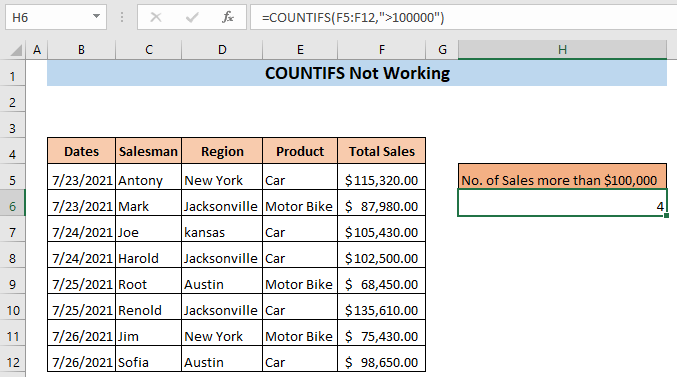
4. অন্যান্য সেল থেকে মানের উপর ভিত্তি করে গণনা
যখন আমরা <1 এর মানদণ্ড হিসাবে একটি সেল রেফারেন্স ব্যবহার করি>COUNTIFS ফাংশন, আমরা অবশ্যই & সন্নিবেশ করে অপারেটরের সাথে সেল রেফারেন্স সংযুক্ত করেছি। সেল রেফারেন্সের আগে। এখানে শুধুমাত্র অপারেটরটি উদ্ধৃতি চিহ্নের মধ্যে থাকবে।
ধরুন আমরা COUNTIFS ফাংশনের মানদণ্ড হিসাবে সেল I5 ব্যবহার করতে চাই। তাই আমরা নিম্নলিখিত সূত্রটি টাইপ করেছি, =COUNTIFS(F5:F12, "< I5 ") । এখানে আমরা সরাসরি সূত্রে ঘরের রেফারেন্স সন্নিবেশ করেছি।

যদি আমরা ENTER চাপি তাহলে আমরা দেখতে পাব যে সূত্রটি ফিরে এসেছে 0 তার মানে COUNTIFS ফাংশনটি নেইসঠিকভাবে কাজ করা এবং ভুল মান দেওয়া।

সমস্যার সমাধান করতে,
➤ নিম্নলিখিত সূত্রটি টাইপ করুন,
=COUNTIFS(F5:F12, "< " &I5) এখানে, আমরা রেফারেন্স সেলকে সংযুক্ত করেছি, I5 & এর আগে।

এখন,
➤ চাপুন ENTER ,
এর ফলে, COUNTIFS ফাংশনটি এখন কাজ করবে এবং আপনি পছন্দসই গণনা পাবেন।

আরো পড়ুন: এক্সেল তে দুটি সেল মানগুলির মধ্যে COUNTIF
একই রকম রিডিং
- COUNTIF বনাম COUNTIFS Excel এ (4 উদাহরণ)
- কিভাবে ব্যবহার করবেন দুই নম্বরের মধ্যে কাউন্টিফ (4 পদ্ধতি)
- COUNTIF এক্সেল উদাহরণ (22 উদাহরণ)
- এক্সেল উইকেডে সহ কাউন্টিফ কীভাবে ব্যবহার করবেন
5. COUNTIFS বা যুক্তির জন্য কাজ করছে না
COUNTIFS ফাংশনটি শুধুমাত্র এবং লজিক গণনা করতে পারে কিন্তু গণনা করতে পারে না বা যুক্তি। সুতরাং, আপনি যদি বা যুক্তি ব্যবহার করে একটি মান পাওয়ার চেষ্টা করেন, তাহলে COUNTIFS ফাংশনটি সঠিকভাবে কাজ করবে না। ধরুন আমরা গাড়ি বা মোটর বাইকের বিক্রেতার সংখ্যা পেতে চাই। সুতরাং আমরা সূত্রটি টাইপ করেছি, =COUNTIFS(E5:E12,"Car", E5:E12, "Motor Bike") । কিন্তু সূত্রটি 0 ফিরে এসেছে। এটি ঘটছে কারণ COUNTIFS ফাংশন বা লজিক গণনা করতে পারে না।

যাই হোক, আমরা ব্যবহার করতে পারি। SUM ফাংশন এবং COUNTIFS ফাংশন একসাথে গণনা করতে বা লজিক।
➤ নিম্নলিখিত সূত্রটি টাইপ করুন,
=SUM(COUNTIFS(E5:E12,{"Car","Motor Bike"})) এখানে COUNTIFS ফাংশন অ্যারে E5:E12 এবং সংখ্যা <2 থেকে দুটি গণনা (একটি কার , আরেকটি মোটর বাইকের জন্য ) ফেরত দেবে> ফাংশন এই সংখ্যাগুলিকে যোগ করবে৷

এখন,
➤ চাপুন ENTER
এইবার আপনি সঠিক গণনা পান।

6. ওয়াইল্ডকার্ড ব্যবহার করা যখন COUNTIFS কাজ করছে না
আমরা বিভিন্ন পরিস্থিতিতে বিভিন্ন ওয়াইল্ডকার্ড ব্যবহার করতে পারি যখন COUNTIFS কাজ করছে না। উদাহরণ স্বরূপ, যদি আমরা একটি টেক্সট স্ট্রিং থেকে আংশিক স্ট্রিং মেলাতে চাই তাহলে আমরা তারকাচিহ্ন ( * ) ব্যবহার করতে পারি। ধরুন আমরা আমাদের সূত্রে মানদণ্ড হিসেবে বাইক সন্নিবেশ করেছি- =COUNTIFS(E5:E12,"Bike") । এখন যেহেতু আমাদের ডেটাসেটে মোটর বাইক আছে, তাই COUNTIFS ফাংশনটি সঠিকভাবে কাজ করবে না এবং 0 ফিরে আসবে।

এই সমস্যাটি সমাধান করতে আমরা তারকাচিহ্ন ( * ) ব্যবহার করতে পারি।
➤ নিম্নলিখিত সূত্রটি টাইপ করুন,
=COUNTIFS(E5:E12,"*Bike*") যেহেতু মানদণ্ড এখন তারকাচিহ্নের মধ্যে রয়েছে ( * ), ফাংশনটি E5:E12 পরিসরে আংশিক মিলের সন্ধান করবে।

➤ ENTER চাপুন,
এবার COUNTIFS কাজ করবে এবং সঠিক গণনা দেবে।

আরও পড়ুন: এক্সেল
সহ COUNTIF কিভাবে ব্যবহার করবেন 7. অন্য ওয়ার্কবুক থেকে গণনা করার সময় COUNTIFS কাজ করছে না
1>COUNTIFS ফাংশন কাজ করবে না যদি আমরা অন্য ওয়ার্কবুক থেকে সেল রেফার করি এবং ওয়ার্কবুক বন্ধ থাকে। ধরুন আমাদের বিক্রয় এর শীটে আমাদের বিক্রয় ডেটা রয়েছে সেলস ডেটা নামে একটি ওয়ার্কবুক।

এখন, আমরা সেলস থেকে ডেটা ব্যবহার করে আমাদের বর্তমান ওয়ার্কবুকে গাড়ি বিক্রেতার সংখ্যা গণনা করতে চাই ডেটা ওয়ার্কবুক। এটি করতে,
➤ সূত্র টাইপ করুন,
=COUNTIFS('C:\Users\User\Desktop\[Sales Data.xlsx]Automobile'!$E$5:$E$12, "Car") এখানে, C:\Users\User\Desktop\ <2 বিক্রয় ডেটা ওয়ার্কবুক এবং [Sales Data.xlsx]অটোমোবাইল'!$E$5:$E$12 বিক্রয় ডেটা থেকে মানদণ্ডের পরিসর নির্দেশ করে ওয়ার্কবুক।

এখন, যদি আমরা বিক্রয় ডেটা ওয়ার্কবুক না খুলি এবং ENTER টিপুন আমরা দেখব সূত্রটি দেখাবে #VALUE! ত্রুটি।

এর সমাধান করার জন্য আমাদের ওয়ার্কবুক খুলতে হবে যেখান থেকে আমরা সূত্রের ডেটা পাচ্ছি। এর পরে সূত্রটি রিফ্রেশ করতে আমাদের F9 টিপতে হবে। ফলস্বরূপ, এবার আমরা গণনা পাব।

উপসংহার
আমি আশা করি এখন আপনি জানেন যখন কাউন্টিফস <2 করতে হবে> ফাংশন কাজ করছে না। আপনার যদি কোন সমাধান সম্পর্কে কোন বিভ্রান্তি থাকে তাহলে অনুগ্রহ করে একটি মন্তব্য করুন।

